วิธีอัพโหลดรูป iPhone และ iPad ไปยัง Dropbox โดยอัตโนมัติ
แม้ว่า Apple จะต้องการให้คุณใช้ iCloudสำรองรูปภาพ iPhone และ iPad ไปยังคลาวด์ผู้ใช้ Dropbox สามารถเปิดใช้งานคุณสมบัติที่เรียกว่า Camera Upload เพื่อสำรองรูปภาพและวิดีโอไปยังบัญชี Dropbox ของคุณ โดยส่วนตัวแล้วเนื่องจากฉันมี Dropbox ในเครื่องและอุปกรณ์ทั้งหมดของฉันนี่เป็นกระบวนการที่ฉันใช้ในการสำรองข้อมูลจากส่วนกลางและคัดลอกรูปภาพ / วิดีโอบนมือถือของฉันไปยังโฟลเดอร์ Dropbox บนพีซีของฉันซึ่งจะได้รับการสำรองข้อมูลด้วย Crashplan และประมวลผลใน Picasa ของฉันในภายหลัง ที่เก็บถาวรสำหรับแก้ไข / แท็ก / เก็บถาวร แม้ว่าไบรอันจะบอกฉันทุกวัน…ฉัน ควร ใช้ OneDrive เพื่อสำรองรูปภาพของฉัน Dropbox ก็ทำงานให้ฉันได้ <ยิ้ม>
วิธีเปิดใช้งาน Camera Upload ไปยัง Dropbox บนอุปกรณ์ iPhone และ iPad
เปิด Dropbox บน iPhone / iPad ของคุณ แตะการตั้งค่าอัปโหลดกล้อง.

แตะ Camera Upload เพื่อเปิดใช้งาน การอัปโหลดพื้นหลัง ควรเปิดใช้งานด้วยดังนั้นคุณจึงไม่จำเป็นต้องเปิด Dropbox เพื่อสำรองไฟล์ของคุณ
เริ่มต้นจากคุณอาจต้องการเก็บไว้ ใช้ข้อมูลมือถือ ปิดใช้งานดังนั้น Dropbox จะอัปโหลดรูปภาพเมื่อคุณเชื่อมต่อกับ WiFi เท่านั้น อย่างไรก็ตามหากคุณไม่สนใจที่จะเบิร์นข้อมูลในแผนบริการมือถือของคุณโปรดเปิดใช้งาน ใช้ข้อมูลมือถือ ตัวเลือกตามที่ฉันทำด้านล่าง โดยส่วนตัวฉันมีแผนไม่ จำกัด ดังนั้นการเผากิ๊กสักสองสามคนจึงไม่ใช่เรื่องใหญ่
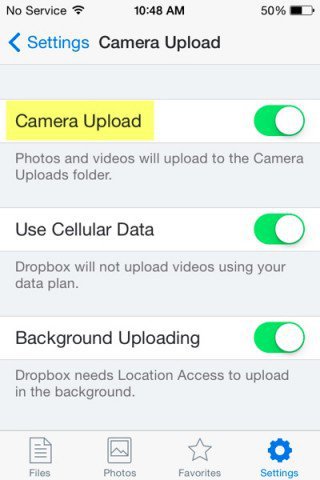
ไฟล์ที่อัปโหลดไปยัง Dropbox จะอยู่ในโฟลเดอร์ Camera Uploads ในรูทของโฟลเดอร์ Dropbox ของคุณบนอุปกรณ์ทั้งหมดที่ซิงค์กับบัญชี Dropbox ของคุณ
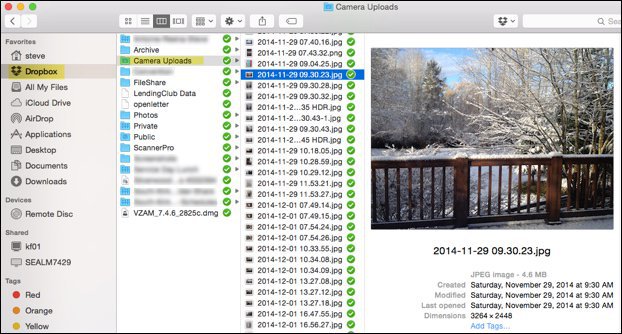
โฟลเดอร์ Dropbox Camera Upload บน Mac OSX
ข้อดีของการสำรองรูปภาพทั้งหมดของคุณถึง Dropbox จะสามารถสร้าง Dropbox Photo Galleries ได้อย่างง่ายดาย เป็นกระบวนการที่ง่ายและรวดเร็วโดยเฉพาะอย่างยิ่งหากคุณต้องการแบ่งปันภาพสองสามภาพกับครอบครัวและเพื่อน ๆ อย่างรวดเร็ว
คุณมีเคล็ดลับ Dropbox หรือไม่? ส่งความคิดเห็นถึงเราด้านล่าง! แม้ว่าเราจะมีเคล็ดลับและกลเม็ดต่างๆของ Dropbox มากมาย แต่ฉันก็มองหามุมมองใหม่ ๆ สำหรับบทความของ Dropbox ในอนาคตอยู่เสมอ










ทิ้งข้อความไว้